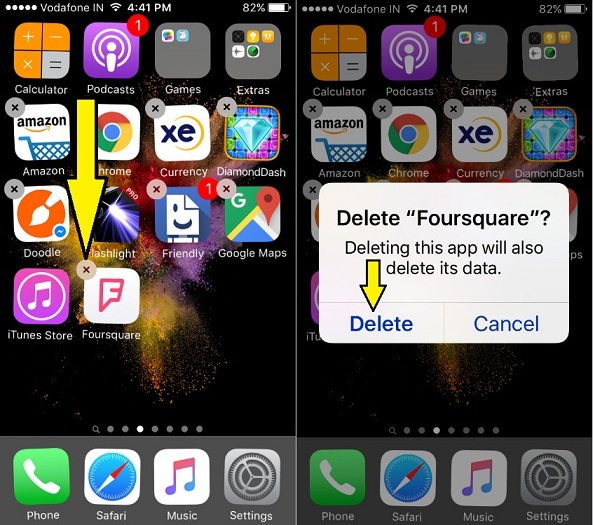Как удалить изображение или видео в приложении «Сообщения» на iPhone
Apple представила в приложении iMessage потрясающую функцию. На данный момент вы только что отправили фотографии, звук и видео в приложении iMessage. Несмотря на это, вы не можете жить без отправки красивых функций, таких как рукописный ввод, цифровое сенсорное управление, Apple Music, изображения прямо из панели приложения iMessage и многое другое. Так что последняя версия iOS действительно впечатляет и лучше, чем все предыдущие обновления iOS. Итак, вы отправляете много вещей, но что вы делаете, если хотите их удалить?
Иногда некоторые из непослушных отправителей могут присылать вам какие-то вещи или фотографии с неправильным поведением, тогда вы понимаете, что это плохо конвертируется, и тогда вы определенно хотите удалить их. Для тех пользователей iOS, у которых нет идеи удалять фотографии из приложения iMessage на своем iPhone.
Здесь мы также объясняем, как очистить полные разговоры iMessage на iPhone. Полные преобразования приведут к удалению полного чата iMessage контакта. Если вам кажется, что чаты важны в будущем, верните их обратно в iCloud. Специальных настроек для резервного копирования iMessage в Apple iCloud нет.
Действия по удалению изображений из iMessage на вашем iPhone
Несмотря на то, что когда вы в этот момент включите резервное копирование iCloud, он также заберет все документы, включая данные приложения для сообщений. И вы получите его обратно, пока восстановите резервную копию с помощью iTunes. Итак, теперь мы рассмотрим процесс массового удаления или удаления нескольких изображений из приложения iMessage iOS.
Когда вы удаляете iMessage, оно удаляется для другого человека?
Ясный ответ: нет, он не может удаляться с устройств других людей. Он просто удален только со всех ваших устройств. Только любой участник группы iMessage может добавлять или удалять пользователей (кого-либо) из чата. Вы можете удалить человека из группы iMessage, в которой есть как минимум три других человека.
Удаление фотографий из приложения iMessage для пользователей iOS 14, iOS 15 и более поздних версий
извините, что Apple удалила эту опцию в последней версии iOS. в противном случае упростите задачу, выполнив следующие действия. Второе решение — удалить все фотографии из приложения для обмена сообщениями.
- Откройте приложение «Сообщения». Теперь перейдите к контакту преобразования чата.
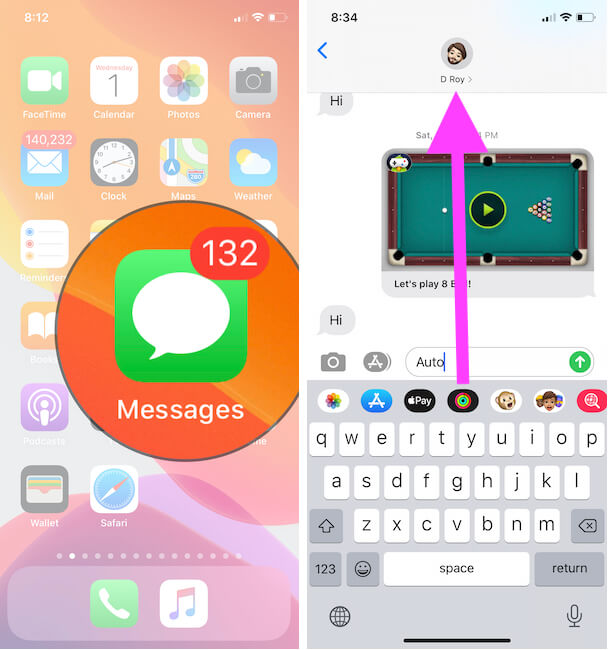 Открыть информацию профиля сообщений и разговоров на iPhone
Открыть информацию профиля сообщений и разговоров на iPhone
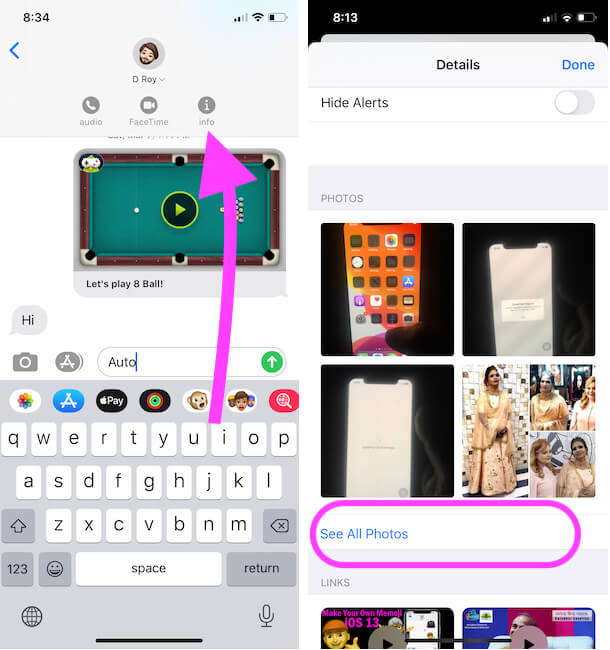 Просмотреть все фотографии из разговора iMessage на iPhone
Просмотреть все фотографии из разговора iMessage на iPhone
 Удалить несколько фотографий из приложения «Сообщения» на iPhone
Удалить несколько фотографий из приложения «Сообщения» на iPhone
Второй совет по удалению нескольких фотографий и медиафайлов с iPhone
извините, что Apple удалила эту опцию в последней версии iOS. в противном случае упростите задачу, выполнив следующие действия:
1. Откройте приложение «Настройки» на iPhone.
2. Нажмите «Общие».
3. теперь нажмите на хранилище iPhone.
4. перейдите к сообщениям > в разделе документа (самый популярный разговор, фотографии, видео, картинки и стикеры, другие данные).
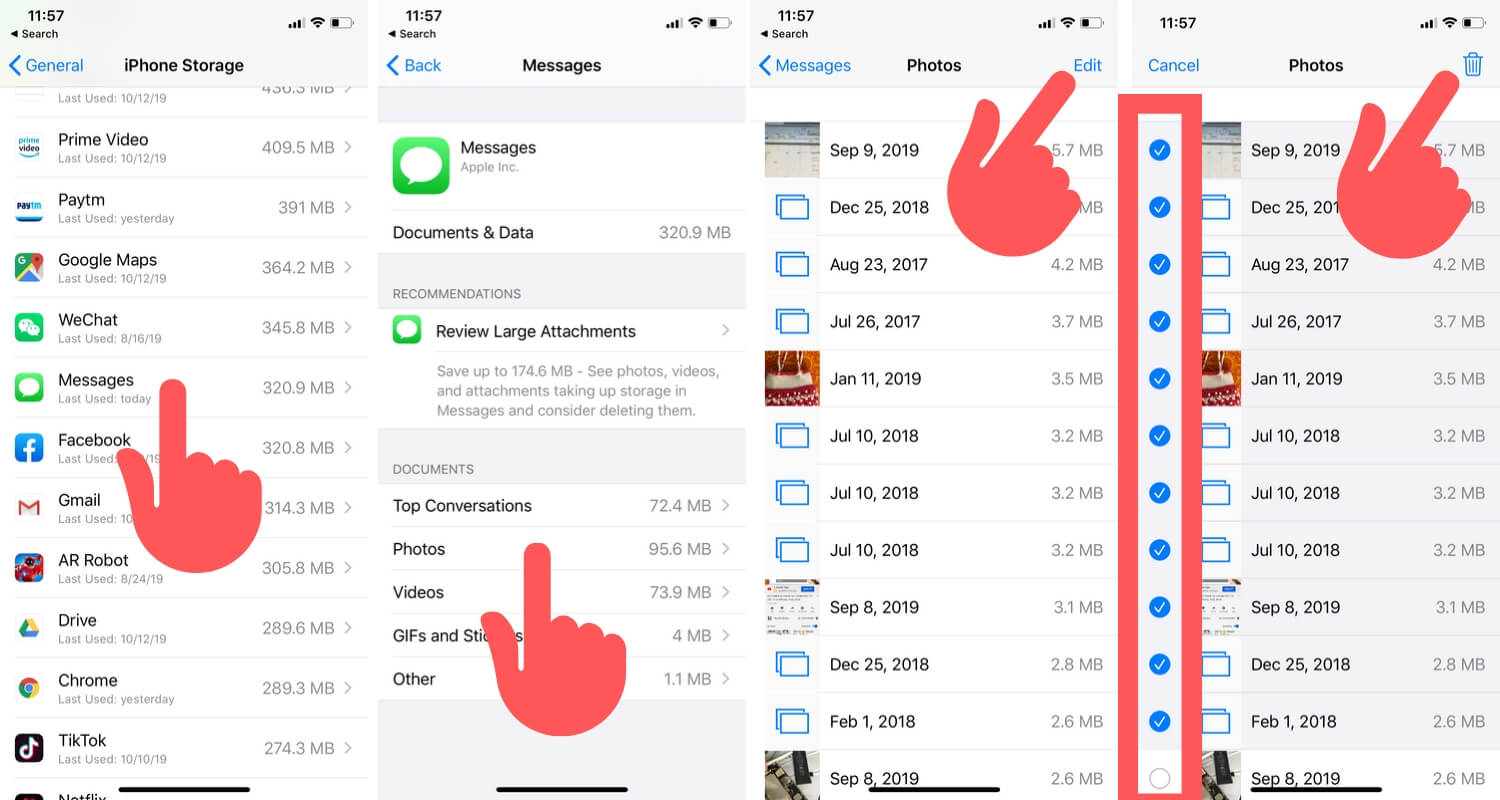
Удаление нескольких фотографий из приложения iMessage на iPhone/iPad
Как удалить фотографии из приложения iMessage на iPhone для iOS 11 и более ранних версий. Руководство пользователя
- Шаг 1. Приложение Head Messages на вашем iPhone.
- Шаг 2. Выберите контакт, фотографию которого вы хотите удалить в iMessage.
- Шаг 3. Нажмите и удерживайте фотографию преобразования iMessage.
- Шаг 4. Теперь нажмите «Еще…»
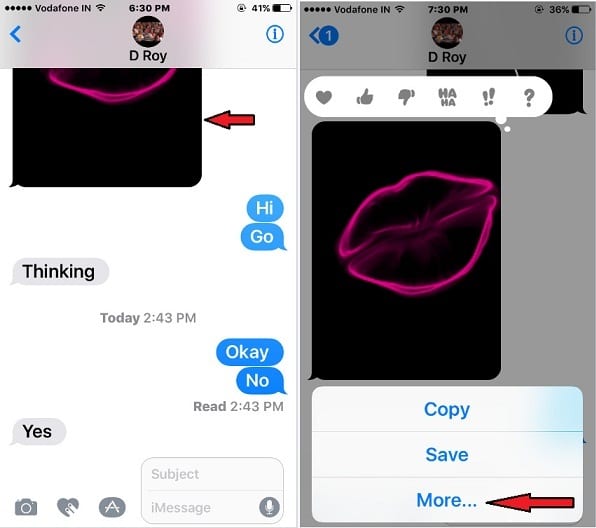
- Шаг 5. Выберите фотографию, которую хотите удалить, затем перейдите к значку «Корзина», который вы можете видеть на данном изображении.
- Шаг 6. Теперь нажмите «Удалить сообщение».
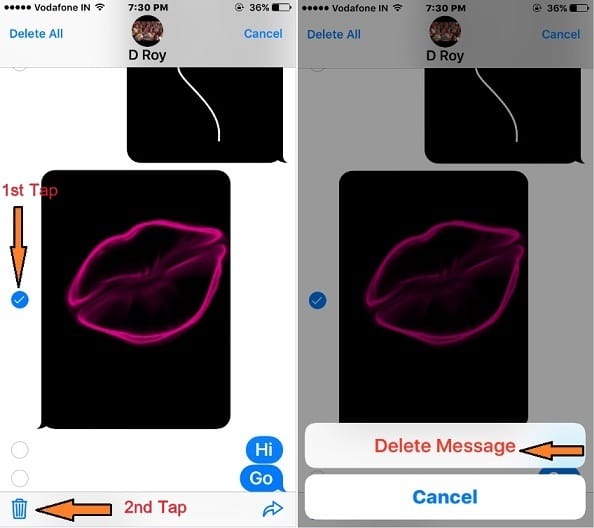
Вот и все.
Удалить весь разговор iMessage на вашем iPhone
- Шаг 1. Откройте приложение «Сообщения» на своем iPhone.
- Шаг 2. Выберите контакт, который вы ищете, и удалите фотографию iMessage.
- Шаг 3. Нажмите и удерживайте фотографию или вложение преобразования iMessage.
- Шаг 4. Теперь нажмите «Еще…»
- Шаг 5. Выберите фотографию, которую хотите удалить, затем нажмите «Удалить все».
- Шаг 6. Нажмите «Удалить разговор».
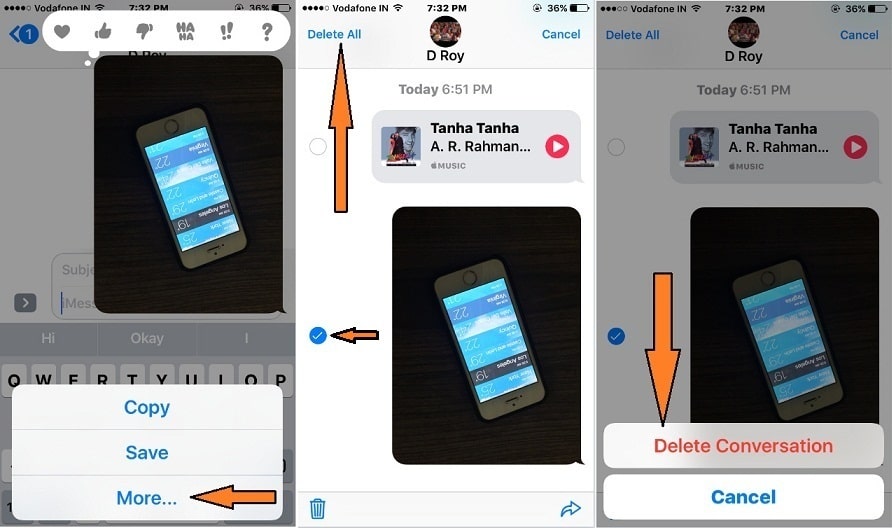
Все готово.
Итак, выше были описаны способы удаления фотографий из приложения iMessage и удаления полного разговора iMessage в iOS.